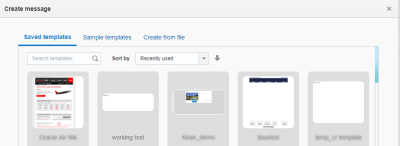E-Mail-Kampagnen erstellen
Wichtig: Diese Informationen gelten für die E-Mail-Kampagnenarbeitsmappe. Wenn der Kampagnendesigner für Ihren Account eingeführt wurde, finden Sie weitere Informationen unter E-Mail-Kampagnen mit dem neuen Kampagnendesigner starten.
Informationen zu den Unterschieden zwischen dem neuen Kampagnendesigner und der alten Kampagnenarbeitsmappe finden Sie unter
Änderungen am E-Mail-Kampagnendesigner. Eine Aufschlüsselung der neuen visuellen Darstellungen im Kampagnendesigner finden Sie unter Visuelle Darstellungen im E-Mail-Kampagnendesigner - Überblick.
Mit dem E-Mail-Nachrichtendesigner können Sie Ihre E-Mail-Kampagne erstellen. Der E-Mail-Nachrichtendesigner enthält eine einfach zu verwendende Benutzeroberfläche zum Erstellen von Kampagneninhalten sowie zum einfachen Hinzufügen von erweiterten Funktionen, z.B. Personalisierungstoken und dynamische Inhalte.
So erstellen Sie E-Mail-Kampagnen:
- Klicken Sie in der seitlichen Navigationsleiste auf
 Kampagnen, und wählen Sie Kampagnen verwalten aus.
Kampagnen, und wählen Sie Kampagnen verwalten aus.Die Seite Kampagnen verwalten wird geöffnet.
- Klicken Sie auf Kampagne erstellen.
- Wählen Sie im Dialogfeld Kampagne erstellen die Option E-Mail aus. Weitere Informationen zu diesen Einstellungen.
- Geben Sie die Basisinformationen zu der E-Mail-Kampagne an. Klicken Sie auf Fertig.
- Wählen Sie eine E-Mail-Vorlage aus, oder klicken Sie auf Aus Datei erstellen. Weitere Informationen zum Erstellen von E-Mails mit einer Datei. Weitere Informationen zum Erstellen von Vorlagen im E-Mail-Nachrichtendesigner oder im visuellen Vorlagendesigner.
Tipp: Auf der Registerkarte Gespeicherte Vorlagen können Sie Vorlagen nach Name, Zuletzt verwendet, Erstellt am oder Zuletzt geändert sortieren. Sie können auch nach bestimmten Vorlagen suchen.
Wenn der Rich Text-Editor aktiviert ist, werden keine Vorlagen angezeigt. Weitere Informationen zu den Einstellungen für den Rich Text-Editor.
- Erstellen Sie Ihre E-Mail-Nachricht.
- Fügen Sie dynamischen Inhalt oder Inhaltswidgets hinzu.
- Erstellen Sie die Linktabelle.
- Speichern Sie Ihre Änderungen.
Wenn Sie fertig sind, können Sie die Kampagne in der Kampagnenarbeitsmappe verwalten. Sie können für Ihre E-Mail-Kampagne auch Prooftests durchführen.
Kampagneneinstellungen
Wichtig: Wenn Sie nach Version 19A den Namen, den Folder, das Marketingprogramm, die Marketingstrategie, die Betreffzeile oder die externe Kampagnen-ID einer Kampagne ändern, übernehmen historische und neue Starts diese neuen Werte in Insight. Dies gilt sowohl für ausgelöste Starts als auch für Standardstarts. Dieses Update gilt für alle Kanäle. Es hat keine Auswirkungen auf das Verhalten von Kontaktereignisdaten, da für Kontaktereignisdaten ein unveränderter Snapshot der Werte beibehalten wird.
- Name: Erforderlich. Der eindeutige Name der Kampagne
Die Kampagne darf nicht den gleichen Namen wie eine bereits vorhandene Kampagne oder ein Formular in einem beliebigen Ordner erhalten. Der Name darf nicht länger als 150 Zeichen sein und darf nur folgende Zeichen enthalten: A-Z a-z 0-9 Leerzeichen ! - = @ _ [ ] { }
- Beschreibung: Beschreibung oder Anmerkungen
- Zweck: Wählen Sie in der Dropdown-Liste entweder Promotion oder Transactional aus.
Transactional-Kampagnen, die normalerweise für Kaufbestätigungen und ähnliche Kommunikation verwendet werden, verfügen über keine automatische Unterdrückung, keine Footer und keinen automatischen Opt-out-Mechanismus.
- Marketingstrategie: Die Marketingstrategie
Marketingstrategien werden vom Accountadministrator auf der Seite "Accountverwaltung" definiert.
Hinweis: Wenn Sie die Marketingstrategie einer Kampagne für einen Standardstart vor Version 19A geändert haben, behalten historische Starts die alten Werte in Insight bei. Neue Starts übernehmen hingegen die neuen Werte. Nach Version 19A zeigt Insight die neuen Werte für die Marketingstrategie sowohl für historische als auch für neue Standardstarts an. Dieses Update gilt für alle Kanäle. Es hat keine Auswirkungen auf das Verhalten von Kontaktereignisdaten.
- Marketingprogramm: Das Marketingprogramm
Marketingprogrammwerte werden vom Accountadministrator auf der Seite "Accountverwaltung" definiert.
Hinweis: Wenn Sie das Marketingprogramm einer Kampagne für einen Standardstart vor Version 19A geändert haben, behalten historische Starts die alten Werte in Insight bei. Neue Starts übernehmen hingegen die neuen Werte. Nach Version 19A zeigt Insight die neuen Werte für das Marketingprogramm sowohl für historische als auch für neue Standardstarts an. Dieses Update gilt für alle Kanäle. Es hat keine Auswirkungen auf das Verhalten von Kontaktereignisdaten.
- Ordner: Erforderlich. Der Ordner der Kampagne.
- Liste: Die Liste für die Kampagne. Wenn Sie keine Liste auswählen, können Sie später in der Kampagnenarbeitsmappe eine Liste auswählen.
Verwandte Themen
- Änderungen am E-Mail-Kampagnendesigner
- Im visuellen Vorlagendesigner erstellte Vorlagen verwalten
- Vorschau für Nachrichten anzeigen
- Mit dynamischem Inhalt arbeiten
- Mit Nachrichteninhalt arbeiten
- Linktracking und externes Tracking einrichten
- Mit E-Mail-Widgets arbeiten
- Zusammenarbeitsbereiche in E-Mail-Kampagnen erstellen